Contacts iOS 10: Quelles nouveautés vous pouvez faire avec Contacts sous iOS 10
Jun 21, 2024 • Déposé à: Conseils pour différentes versions iOS • Des solutions éprouvées
Le tant attendu iOS 10 est ici et avec lui vient une foule de nouvelles fonctionnalités qui sont liés à améliorer votre expérience de l'appareil iOS. Beaucoup de choses ont changé, de la façon dont nous utilisons les contacts à la façon dont nous prenons des photos. Si vous vous demandez quels sont les changements à attendre lors de l'utilisation des contacts sous iOS 10, cet article va vous guider à travers d’eux. Nous garantissons qu'il est quelque chose que la plupart des utilisateurs ont voulu depuis longtemps.
Mais peut-être la principale raison pour laquelle vous devriez continuer à lire a plus à voir avec ce que vous feriez si vous d’une certaine façon vous perdez vos contacts iOS 10. Nous allons vous fournir 3 façons différentes, et vous pourrez facilement récupérer vos contacts.
Mais, nous allons commencer avec la façon dont iOS 10 améliore la façon dont vous utilisez Contacts.
Partie 1: Nouvelles fonctionnalités de Contacts sous iOS 10
La plus grande amélioration, nous sommes sûrs que vous l’apprécierez beaucoup sous iOS 10, et vous serez maintenant capable d’exploiter un nom de contact en-têtes de courriel pour afficher leurs détails. Et tant que que cette personne est inscrite dans vos contacts, vous pouvez également modifier leurs coordonnées à droite sur l'application. Si la personne n’est pas inscrite dans vos contacts, vous pouvez utiliser l'option de contact "Ajouter/Mettre à jour" pour les ajouter et modifier leurs informations en ligne.
Il y a plusieurs autres choses qui ont changé dans Contacts iOS 10. Tout d'abord, la nouvelle carte de contact a un nouveau look. Aussi, quand il y a une adresse sur la carte de contact, une carte actionnable marquant l'emplacement où l’adresse apparaît. Vous pouvez également partager l'emplacement sur la carte.
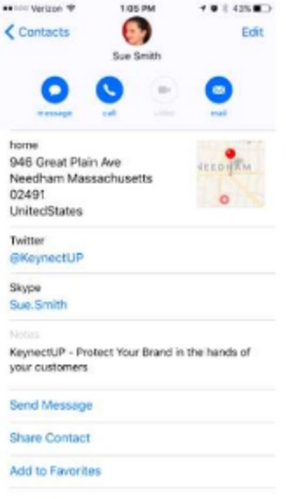
Partie 2: Comment récupérer des contacts supprimés sous iOS 10
Si vous vous demandez ce que vous feriez si d’une certaine manière vous supprimez accidentellement certains des contacts sur votre iPhone ou vous perdez vos contacts après la mise à jour iOS 10, nous avons une solution pour vous. Cette solution se présente sous la forme de l'un des meilleurs processus de récupération de données pour les appareils iOS dans l'entreprise. Certaines des fonctionnalités qui le font le meilleur comprennent;
- Il offre une solution facile à utiliser et très efficace. Peu importe les circonstances entourant la perte de données, le programme récupère tout, de vos données en un rien de temps et sans faute.
- Il peut être utilisé pour récupérer plus que juste les contacts. Vous pouvez utiliser Dr.Fone – Récupération de Données iOS pour récupérer des photos, de la musique, des journaux des appels, des vidéos, des messages et beaucoup d’autres types de données différents.
- Le programme garantit à 100% la sécurité. Aucune des données sur votre appareil sont à risque pendant que vous utilisez Dr.Fone – Récupération de Données iOS.
- Vous pouvez récupérer les données dans l'une des trois façons; directement depuis l'appareil, à partir d'un fichier de sauvegarde iTunes ou à partir d'un fichier de sauvegarde iCloud.

Dr.Fone - Récupération de Données iPhone
Premier logiciel de récupération de données iPhone et iPad du monde
- Fournissez avec trois façons de récupérer les données de l’iPhone.
- Scannez des appareils iOS pour récupérer des photos, vidéos, contacts, messages, notes, etc.
- Extrayez et prévisualisez tout le contenu dans des fichiers de sauvegarde iCloud/iTunes.
- Restaurez de façon sélective ce que vous voulez d’une sauvegarde iCloud/iTunes sur votre appareil ou ordinateur.
- Compatible avec les derniers modèles d'iPhone.
Comment utiliser Dr.Fone pour iOS pour récupérer des contacts perdus sous iOS 10
Dr.Fone pour iOS vous offre trois façons différentes pour récupérer les contacts perdus sous iOS 10. Voici comment utiliser chacun. Mais avant de commencer, téléchargez et installez Dr.Fone pour iOS à votre ordinateur.
Scannez l’iPhone directement pour récupérer les contacts supprimés sous iOS 10
Suivez ces étapes simples pour récupérer les contacts supprimés sous iOS 10.
Étape 1: Démarrez le programme puis connectez l'iPhone à l'aide des câbles USB. Le programme détectera votre appareil et après ouvrez l'option "Récupérer depuis l’appareil iOS".
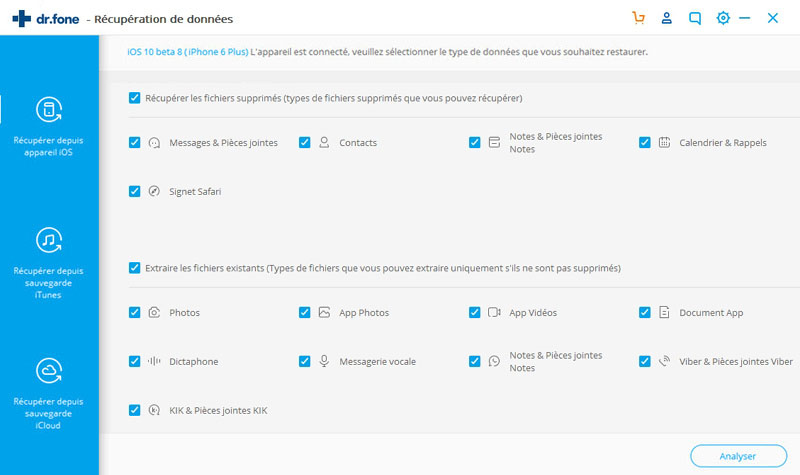
Étape 2: Cliquez sur "Démarrer Scan" pour scanner l'iPhone pour les contacts supprimés.
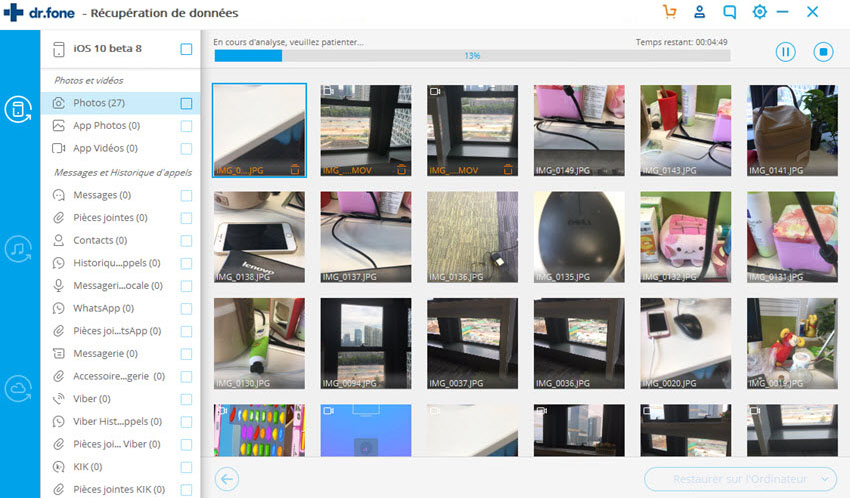
Étape 3: Une fois l'analyse est complète, vous devriez voir les données sur l'iPhone affichées dans la fenêtre résultante. Sélectionnez les contacts que vous souhaitez récupérer, puis cliquez sur "Récupérer à l’appareil" ou "Récupérer à l'ordinateur".
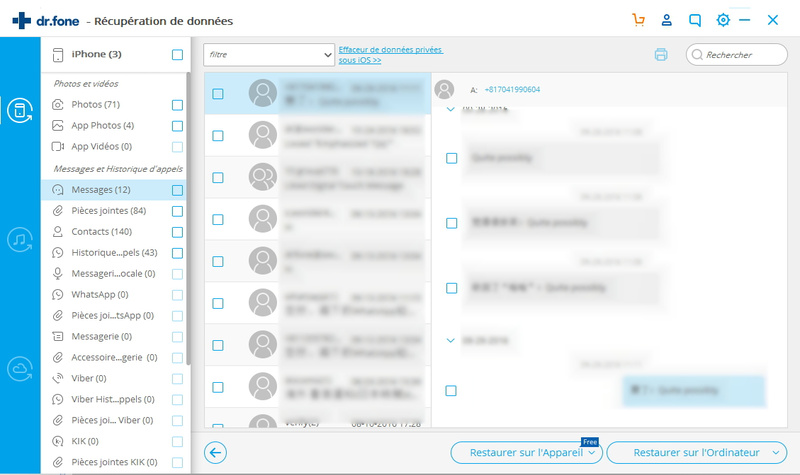
Téléchargez et extrayez la sauvegarde iCloud pour les contacts perdus sous iOS 10
Vous pouvez également choisir à récupérer les contacts à partir de vos fichiers de sauvegarde iCloud. Voici comment le faire.
Étape 1: Démarrez Dr.Fone puis sélectionnez "Récupérer à partir des fichiers de sauvegarde iCloud". Vous devrez vous connecter à votre compte iCloud.
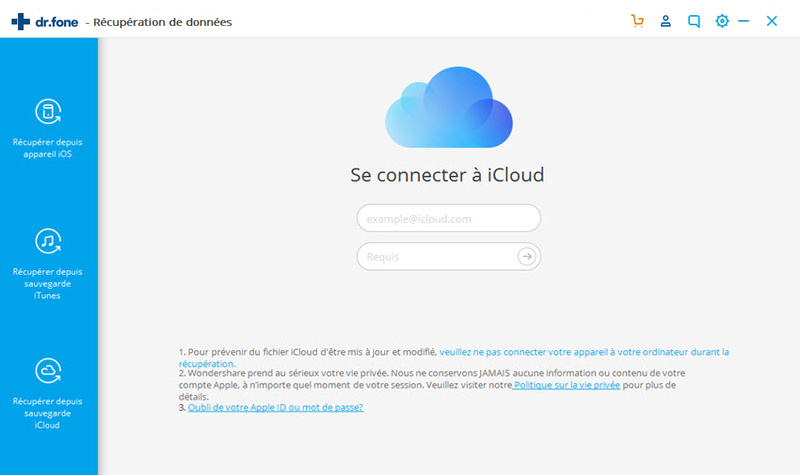
Étape 2: Une fois connecté, vous serez en mesure de voir tous les fichiers iCloud sur votre compte. Sélectionnez celui que vous pensez contient les contacts que vous souhaitez récupérer, puis cliquez sur "Télécharger".
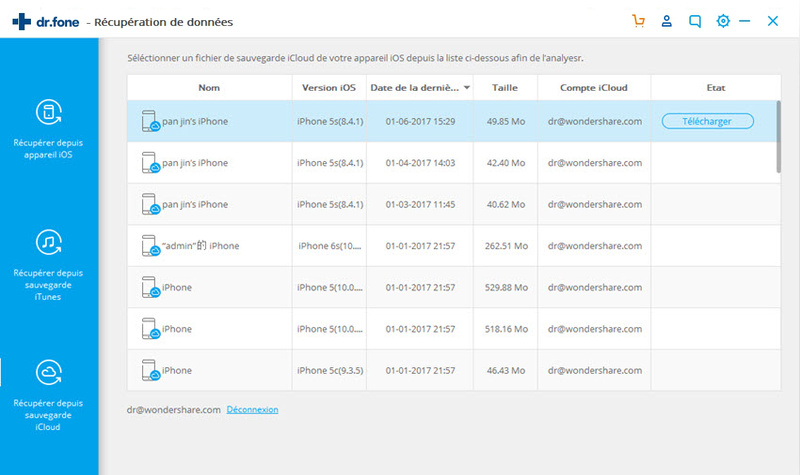
Étape 3: Dans la fenêtre popup qui apparaît, sélectionnez "Contacts" puis cliquez sur "Scan". Cela permet au programme d'analyser uniquement le fichier de sauvegarde iCloud pour les contacts, économisant ainsi du temps.
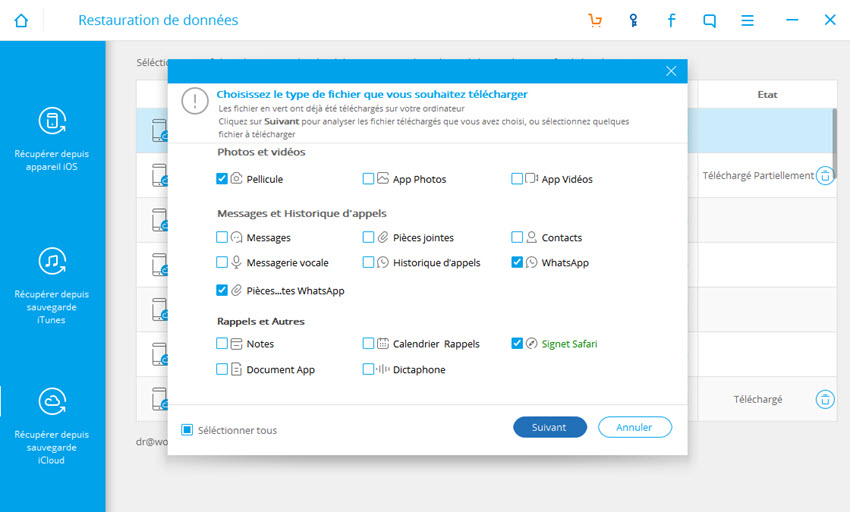
Étape 4: Dans la fenêtre suivante, sélectionnez les contacts que vous souhaitez récupérer, puis cliquez sur "Récupérer à l’appareil" ou "Récupérer à l'ordinateur".
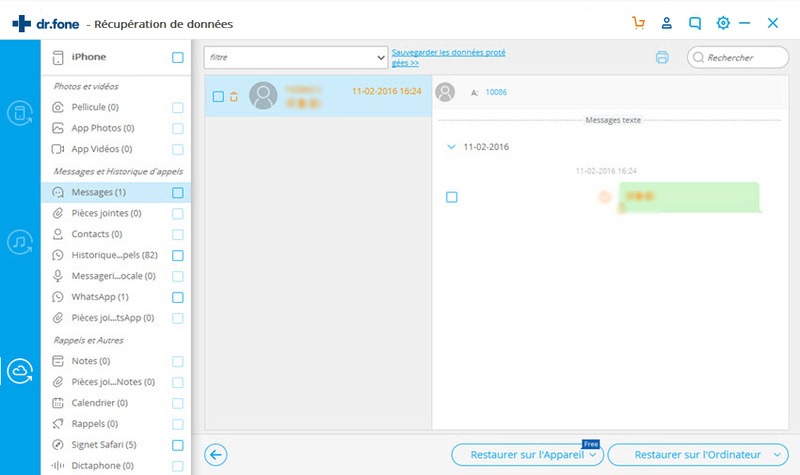
Extrayez la sauvegarde iTunes pour les contacts perdus sous iOS 10
Si vous préférez récupérer les contacts à partir de vos fichiers de sauvegarde iTunes, voici comment vous pouvez le faire.
Étape 1: Démarrez Dr.Fone puis sélectionnez "Récupérer à partir des fichiers de sauvegarde iTunes". Tous les fichiers de sauvegarde iTunes disponibles sur votre ordinateur seront affichés. Sélectionnez le fichier de sauvegarde qui contient les contacts manquants et après cliquez sur "Démarrer Scan".

Étape 2: Lorsque l'analyse est complète sélectionnez les contacts manquants à partir des résultats affichés. Enfin, cliquez sur "Récupérer à l’appareil" ou "Récupérer à l’ordinateur" pour les récupérer.
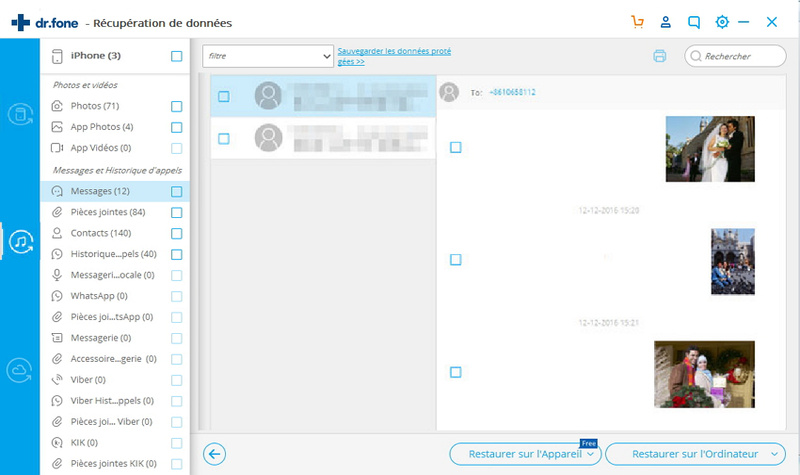
Avec les nouvelles fonctionnalités de Contacts iOS 10, vous êtes maintenant capable de modifier facilement les détails de votre contact sans avoir à le faire dans l'application Contacts. Avec Dr.Fone pour iOS, vous serez en mesure d'obtenir vos contacts de retour si vous les perdez. Nous espérons que vous apprécierez iOS 10!
Vous Aimerez Aussi
Problèmes d'iPhone
- Problèmes de stockage d'iPhone
- 1. Bloqué sur le logo Apple, stockage plein
- 2. Effacer les paramètres de contenu ne fonctionne pas
- 3. iPhone qui ralentit
- 4. iPhone qui fonctionne lentement
- Problèmes de mise à jour d'iPhone
- 1. iPhone gelé pendant la mise à jour iOS
- 2. iPhone bloqué sur la recherche de mise à jour
- 3. Échec de la mise à jour cellulaire de l'iPhone
- 4. Échec de la mise à jour logicielle de l'iPhone
- 5. iPhone bloqué sur la demande de mise à jour
- 6. Erreur de mise à jour de l'iPhone 1110
- 7. iPhone bloqué sur la vérification de la mise à jour
- 8. L'iPhone ne se met pas à jour
- 9. Mises à jour de sécurité pour iPhone et iPad
- 10. Mettre à jour l'iPhone avec/sans iTunes
- Problèmes de médias d'iPhone
- 1. Chanson Apple Music non disponible
- 2. Problème d'écho sur l'iPhone
- 3. Problèmes de sonnerie de l'iPhone
- 4. La musique ne se joue pas sur l'iPhone
- 5. Problèmes de volume de l'iPhone
- Problèmes de son d'iPhone
- 1. Pas de son sur YouTube
- 2. Problème de microphone sur l'iPhone
- 3. Tester le microphone de l'iPhone
- 4. Pas de son dans les écouteurs sur l'iPhone
- 5. Pas de son dans les jeux sur l'iPhone
- 6. Pas de son sur l'iPhone
- 7. Pas de son lors de l'enregistrement de l'écran de l'iPhone
- Problèmes d'appel d'iPhone
- 1. Pas de son lors des appels sur l'iPhone
- 2. Problème de coupure d'appels sur l'iPhone
- 3. Problème d'app
- Problèmes de caméra iPhone
- 1. Caméra iPhone noire
- 2. Caméra iPhone ne fonctionne pas
- 3. Caméra frontale iPhone ne fonctionne pas
- 4. Caméra TrueDepth ne fonctionne pas
- Problèmes de réseau iPhone
- 1. iPhone désactivé, connectez-vous à iTunes
- 2. Problèmes de synchronisation de l'iPhone
- 3. L'iPhone se déconnecte constamment du Wifi
- 4. L'ordinateur ne reconnaît pas l'iPhone
- 5. L'iPhone est bloqué sur "Connectez-vous à iTunes"
- 6. iTunes ne détecte pas votre iPhone
- 7. Déconnexion Bluetooth de l'iPhone
- 8. Apple CarPlay se déconnecte constamment
- Autres problèmes iPhone
- ● Gérer/transférer/récupérer des données
- ● Déverrouiller l'écran/activer/verrouiller FRP
- ● Résoudre la plupart des problèmes iOS et Android
- Réparer maintenant Réparer maintenant Réparer maintenant




Blandine Moreau
staff Editor